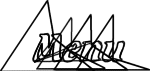- Ce plugin est utilisé pour transférer un "template" d'une figure à l'autre, à condition qu'elles soient compatibles, par exemple, Victoria 4 et Michael 4
- pour mémoire, revoir le tutorial Les Templates
- pour
transférer les surfaces vers Template
sélectionner la figure
menu Edit / Map Transfer
1 clic droit sur la partie gauche pour créer un nouveau Template1
2 se positionner ou sélectionner Template1 - faire un glisser/déposer sur Template1 de ce qui est sélectionné à droite 3
4 les surfaces qui seront déplacées dans le cadre de Templates ne figurent plus dans le cadre de Surfaces
- 5 Surface
Options : cette zone est l'endroit où
vous choisissez la cible Target UV
Map pour y transférer les textures -
clic gauche sur le champ pour sélectionner l'UV
Set
Note ! Si cette section est grisée, vous devez sélectionner les surfaces de l'onglet Surfaces afin de l'activer
- 6 Template
Options : cette zone est l'endroit où
vous définissez des options pour le template -
lorsque vous enregistrez un template, ce sont les
paramètres qui sont enregistrés dans le fichier
template
Save Converted Textures To : détermine le répertoire de sauvegarde des textures, par défaut, C:\Documents and Settings\Propriétaire\Application Data\DAZ 3D\Studio3\temp\textureConvert, ou de votre choix / Parcourir
- 7 paramétrer File Type, Baking Quality
- Accept , le plugin mouline, et dans le répertoire ci-dessus les textures sont créées
- à l'étape
5, je n'ai pas su
comment afficher ce qu'on voit dans la partie 8
à la dernière étape, si j'ai sauvegardé, je n'ai pas vu comment exploiter le chargement du fichier sauvegardé, ni comment appliquer le "template" sur une autre figure
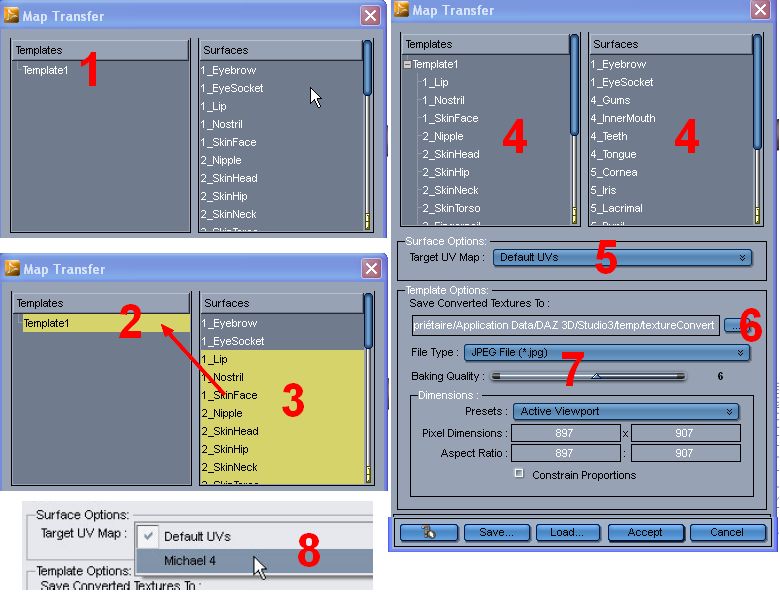
(Enregistrer cette page par "Fichier / Enregistrer sous..." pour utiliser ce tutoriel même déconnecté !)